- Συγγραφέας Jason Gerald [email protected].
- Public 2023-12-16 11:05.
- Τελευταία τροποποίηση 2025-01-23 12:15.
Αυτό το wikiHow σας διδάσκει πώς να αφαιρέσετε έναν δευτερεύοντα αριθμό κινητού τηλεφώνου από έναν λογαριασμό Apple ID χρησιμοποιώντας ένα iPhone.
Βήμα
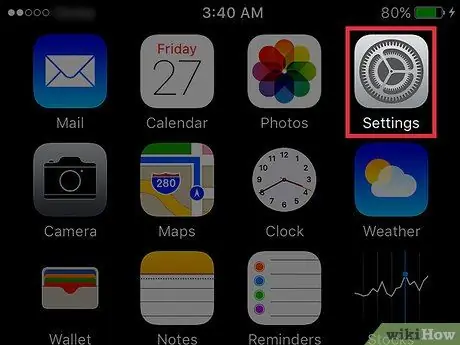
Βήμα 1. Ανοίξτε τις Ρυθμίσεις στο iPhone
Αυτή η γκρι εφαρμογή σε σχήμα γραναζιού βρίσκεται στην αρχική οθόνη.
Αυτή η εφαρμογή μπορεί επίσης να βρεθεί στο φάκελο "Βοηθητικά προγράμματα"
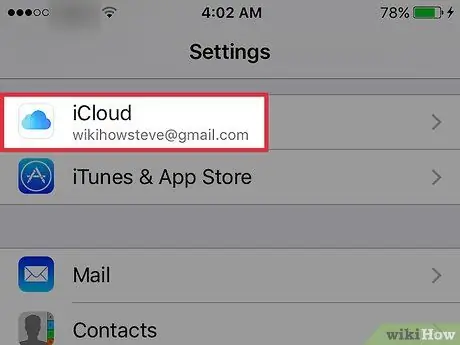
Βήμα 2. Κάντε κύλιση προς τα κάτω στην οθόνη και πατήστε iCloud
Αυτή η επιλογή βρίσκεται στην τέταρτη ομάδα επιλογών μενού.
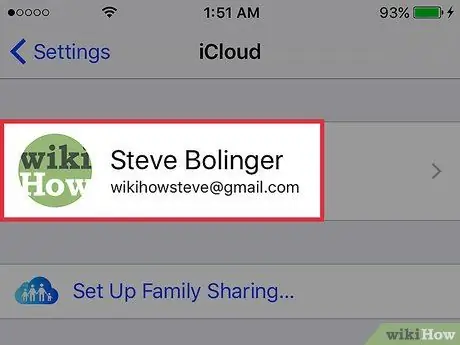
Βήμα 3. Αγγίξτε τη διεύθυνση ηλεκτρονικού ταχυδρομείου Apple ID σας
Βρίσκεται στο επάνω μέρος της οθόνης της συσκευής.
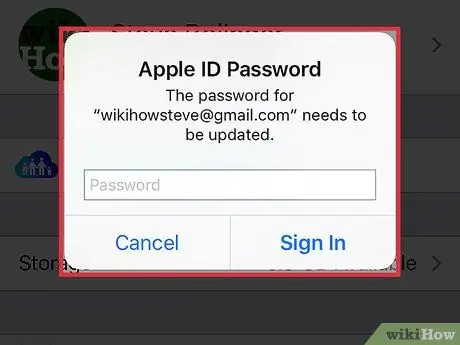
Βήμα 4. Συνδεθείτε χρησιμοποιώντας το Apple ID σας όταν σας ζητηθεί
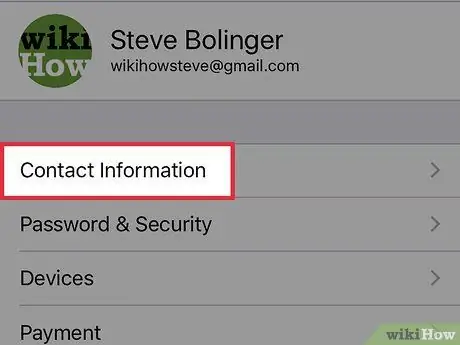
Βήμα 5. Αγγίξτε Στοιχεία επικοινωνίας
Είναι η πρώτη επιλογή κάτω από το Apple ID.
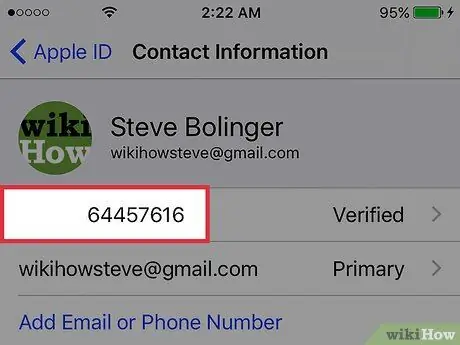
Βήμα 6. Αγγίξτε τον αριθμό κινητού που θέλετε να διαγράψετε
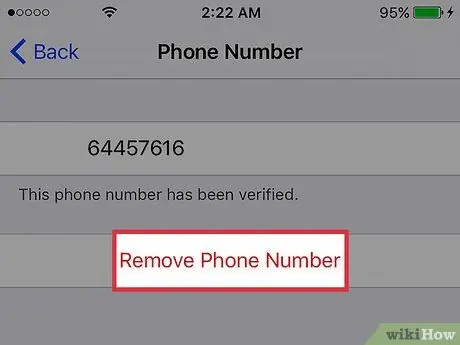
Βήμα 7. Αγγίξτε Κατάργηση αριθμού τηλεφώνου
Σημείωση: Οι αριθμοί τηλεφώνου που έχουν γράψει "Κύρια" δίπλα τους δεν μπορούν να διαγραφούν. Αυτό σημαίνει ότι είναι ο μόνος αριθμός τηλεφώνου Apple ID που είναι αποθηκευμένος στο λογαριασμό σας
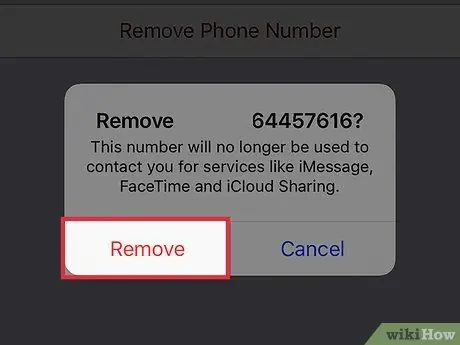
Βήμα 8. Αγγίξτε Κατάργηση
Ο φίλος σας δεν θα μπορεί πλέον να επικοινωνήσει μαζί σας χρησιμοποιώντας αυτόν τον αριθμό μέσω των υπηρεσιών της Apple, όπως iMessage, FaceTime ή iCloud Sharing.






